笔记本电脑切换屏幕快捷键是什么 笔记本如何切换画面到外接显示器
更新时间:2024-02-24 15:54:30作者:yang
笔记本电脑作为现代人生活和工作中必不可少的工具,其功能和便携性备受用户青睐,在使用笔记本电脑的过程中,有时候我们需要将画面切换到外接显示器上,以获得更大的屏幕空间或更好的视觉体验。笔记本电脑切换屏幕的快捷键是什么呢?如何将笔记本电脑的画面顺利地切换到外接显示器上呢?下面将为您详细介绍。
具体步骤:
1.笔记本键盘上有个切换屏幕的图标,使用Fn键+切换屏幕键就可以实现屏幕切换了,每个品牌的电脑按键不同,大家可根据图标来找。

2.按win+p打开屏幕切换选项,windows提供了4种屏幕方案。方案一是只显示在电脑屏幕上,方案二是电脑和外接屏同时显示,方案三是电脑和外接屏幕各显示一部分,合起来拼成完整画面,方案四是只显示在外接屏幕上,一般要切换时我们选择方案四就可以了。
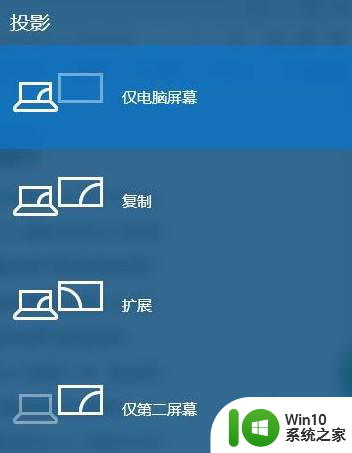
以上就是笔记本电脑切换屏幕快捷键是什么的全部内容,如果遇到这种情况,你可以按照以上操作解决,非常简单快速,一步到位。
笔记本电脑切换屏幕快捷键是什么 笔记本如何切换画面到外接显示器相关教程
- 笔记本与显示屏如何进行切换 笔记本如何切换画面到外接显示器
- 笔记本电脑如何切换输入法 笔记本电脑输入法切换方法
- 笔记本连接投影仪后如何切换屏幕显示模式 笔记本接投影仪后如何将屏幕投影出去
- 笔记本电脑怎么外接显示屏 如何用笔记本连接显示器
- 电脑切换桌面是哪个键 电脑切换桌面快捷键是什么
- 笔记本电脑切换输入法的方法 笔记本输入法怎么切换
- 如何切换桌面快捷键 电脑切换界面的快捷键是哪个
- 笔记本电脑屏幕截图快捷键ctrl加什么 笔记本电脑屏幕截图快捷键ctrl加什么才能实现
- 笔记本电脑开机屏幕黑屏 笔记本电脑开机无法显示画面
- 电脑切换桌面快捷键ctrl加什么 WIN 10 快捷键 切换桌面
- 电脑屏幕切换快捷键是什么 如何在电脑上快速切换不同的界面
- 笔记本电脑切换外接摄像头的教程 笔记本电脑可以外接摄像头吗
- U盘装机提示Error 15:File Not Found怎么解决 U盘装机Error 15怎么解决
- 无线网络手机能连上电脑连不上怎么办 无线网络手机连接电脑失败怎么解决
- 酷我音乐电脑版怎么取消边听歌变缓存 酷我音乐电脑版取消边听歌功能步骤
- 设置电脑ip提示出现了一个意外怎么解决 电脑IP设置出现意外怎么办
电脑教程推荐
- 1 w8系统运行程序提示msg:xxxx.exe–无法找到入口的解决方法 w8系统无法找到入口程序解决方法
- 2 雷电模拟器游戏中心打不开一直加载中怎么解决 雷电模拟器游戏中心无法打开怎么办
- 3 如何使用disk genius调整分区大小c盘 Disk Genius如何调整C盘分区大小
- 4 清除xp系统操作记录保护隐私安全的方法 如何清除Windows XP系统中的操作记录以保护隐私安全
- 5 u盘需要提供管理员权限才能复制到文件夹怎么办 u盘复制文件夹需要管理员权限
- 6 华硕P8H61-M PLUS主板bios设置u盘启动的步骤图解 华硕P8H61-M PLUS主板bios设置u盘启动方法步骤图解
- 7 无法打开这个应用请与你的系统管理员联系怎么办 应用打不开怎么处理
- 8 华擎主板设置bios的方法 华擎主板bios设置教程
- 9 笔记本无法正常启动您的电脑oxc0000001修复方法 笔记本电脑启动错误oxc0000001解决方法
- 10 U盘盘符不显示时打开U盘的技巧 U盘插入电脑后没反应怎么办
win10系统推荐
- 1 萝卜家园ghost win10 32位安装稳定版下载v2023.12
- 2 电脑公司ghost win10 64位专业免激活版v2023.12
- 3 番茄家园ghost win10 32位旗舰破解版v2023.12
- 4 索尼笔记本ghost win10 64位原版正式版v2023.12
- 5 系统之家ghost win10 64位u盘家庭版v2023.12
- 6 电脑公司ghost win10 64位官方破解版v2023.12
- 7 系统之家windows10 64位原版安装版v2023.12
- 8 深度技术ghost win10 64位极速稳定版v2023.12
- 9 雨林木风ghost win10 64位专业旗舰版v2023.12
- 10 电脑公司ghost win10 32位正式装机版v2023.12